Bạn có công nhận rằng Layout là một tính năng rất hữu ích của AutoCAD. Đặc biệt với công tác quản lý, in ấn hàng loạt.
So với model, layout dễ dàng chi tiết hóa đối tượng, tùy chỉnh tỉ lệ. Cũng như lồng ghép nhiều đối lượng trên cùng một bản vẽ.
Chính nhờ sự tiện lợi, nhiều người thích “vọc” trên layout hơn.
Để rồi, vì một lý do nào đó, như đối tác “yêu” model hơn chẳng hạn…
… nên đôi khi đòi hỏi phải chuyển từ layout sang model.
Cá nhân mình, khi làm shopdrawing kiến trúc, cũng thường xuyên gặp phải sự “bất đồng sở thích” này.
Cách thông thường chúng ta vẫn làm là Export Layout to Model…
Bạn biết thủ thuật này phải không nào? Chắc chắn rồi, dân chơi CAD ai cũng thạo!
Thế nhưng, mình đoán là để chuyển đối tượng từ layout sang model một cách chính xác không phải ai cũng biết.
Bên dưới mình sẽ bật mí cho bạn những điều như vậy.
Nội dung chính:
Xuất bản vẽ từ layout sang model: Export Layout to Model
Phương pháp này áp dụng cho phần mềm autocad từ 2010 trở lên.
- Chọn layout cần xuất, bấm chuột phải, Export Layout to Model.
- Chọn đích muốn lưu file dwg kết quả.
Lưu ý, khi xuất từ layout sang model, AutoCAD sẽ giữ nguyên tỉ lệ bản vẽ.
Nghĩa là nếu layout viewport bạn set up tỉ lệ thế nào thì xuất ra nó giữ nguyên như vậy. Thông số Dim scale linear sẽ tự động tùy chỉnh để hiển thị đúng kích thước mong muốn của đối tượng.
Ví dụ:
- Đối tượng gồm 1 đường tròn và dimmension đường kính 100 mm.
- Khi quản lý trên layout với tỉ lệ khung là 10:1 (dim trên layout hình tròn chỉ có đường kính 10 mm).
- Khi bạn xuất layout sang model, được 1 đường tròn (đường kính thật 10 mm) và dim hiển thị 100 mm như cũ nhưng có tỉ lệ dim scale là 10 (kích thước thật 10, hiển thị 100).
Việc của bạn là sẽ scale bản vẽ kết quả về tỉ lệ 1:1.
Đối với ví dụ trên có tỉ lệ rõ ràng, bạn chỉ cần scale lên 10 lần. Sau đó tùy chỉ lại thông số scale dim về 1 là xong.
Nhưng nếu tỉ lệ vô chừng, 1:15, 1:35 hay một con số bất kỳ thì sao?
#1. Scale về 1:1
- Tìm 1 dimention nào đó. Ví dụ trên mình chọn dim đường kính 100.
- Vẽ 1 đường thằng song song với dim có chiều dài bằng 100.
- Gõ lệnh AL (align), Enter.
- Specify first source point: Chọn chân dim 1.
- Specify first destination point: Kéo vào điểm 1 của đường line.
- Specify second source point: Chọn chân dim 2.
- Specify second destination point: Kéo vào điểm 2 của đường line.
- Enter.
- Scale objects based on alignment points? [Yes/No] <N>: Y.
#2. Chỉnh tỉ lệ dimension Dim scale linear: 1
- Chọn tất cả dim.
- Ctrl + 1.
- Trên hộp thoại Properties, tìm đến mục Primary Units, tại dòng Dim scale linear nhập 1.
- Tùy chỉnh lại kích thước các đối tượng (line, symbols, arrow, text,…) bằng cách tăng lên gấp số lần tỉ lệ.
Hoặc bạn có thể tùy chỉnh trong Dimension Style Manger. Sau đó Regen và MATCHPROP.
Xuất một vài đối tượng từ layout sang model
Thi thoảng chúng ta không cần xuất toàn bộ các đối tượng trên layout sang model. Mà chỉ cần một vài đối tượng nào đó.
Đặc biệt đối với các đối tượng được vẽ trên layout (nghĩa là trên model nó không tồn tại).
Vậy là sao bạn xuất chúng sang model?
Đơn giản vô cùng:
- Gõ lệnh CHSPACE.
- Chọn các đối tượng muốn chuyển từ layout sang model.
- Enter.
- Nếu bạn muốn chúng sẽ nằm đúng vị trí trên layout so với các đối tượng viewport từ model, hãy click chọn vào viewport đó khi Set the TARGET viewport active and press ENTER to continue.
- Hoặc chọn ở một viewport khác.
- Hay enter 2 lần để nó nằm bất kỳ chỗ nào trên model.
- Quay lại tab model.
- Scale, canh chỉnh tỉ lệ dim như cách mình hướng dẫn bên trên.
Lệnh chspace chỉ có tác dụng với các đối tượng được tạo ra trên layout. Không có tác dụng với viewport.
Sau khi chuyển sang model, tỉ lệ, dimension cũng giữ nguyên và tự động tùy chỉnh Dim scale linear theo tỉ lệ thiết lập layout.
Lời kết
Chuyển bản vẽ, đối tường từ layout sang model tuy không mới nhưng đôi khi chúng ta còn lăn tăn.
Chẳng hạn làm thế nào để chuyển một vài đối tượng nào đó, trong khi Export Layout to Model… chuyển toàn bộ bản vẽ.
Hoặc làm sao để copy đối tượng vẽ trên layout rồi xác định vị trí khi paste trên model.
Hi vọng bài viết này sẽ giúp ích cho bạn.
Xem thêm:
Chúc bạn thành công!
(Bài viết được cập nhật vào 16/10/2024)



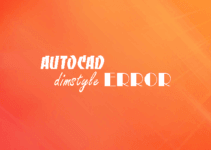
bạn cho mình hỏi chút : khi mình xuất layout sang model nhưng đối tượng mà mình để wipeout thì lại bị biến mất, bạn có cách nào để khắc phục không ạ
trước khi xuất bạn bấm chuột phải vào wipeout, chọn Drawing Order -> Bring to Front xem sao